Dacă dispozitivul iPhone sau iPad nu se conectează la o rețea Wi-Fi
Obține ajutor pentru conectarea la Wi-Fi pe iPhone sau iPad.
Asigură-te că routerul este pornit și că te afli în raza de acțiune a acestuia
Dacă ești prea departe de routerul Wi-Fi, nu vei recepționa semnal. Prin urmare, asigură-te că ești în raza de acțiune a routerului.
Asigură-te că funcția Wi-Fi este activată și că rețeaua este afișată
Accesează Configurări > Wi-Fi și asigură-te că funcția Wi-Fi este activată. Atinge numele rețelei Wi-Fi la care vrei să te conectezi. Bifa albastră din dreptul numelui unei rețele înseamnă că ești conectat.
Dacă vezi opțiunea Conectare automată dezactivată în Configurări > Wi-Fi > [Rețeaua ta], atinge butonul Mai multe informații, apoi atinge Conectare automată.
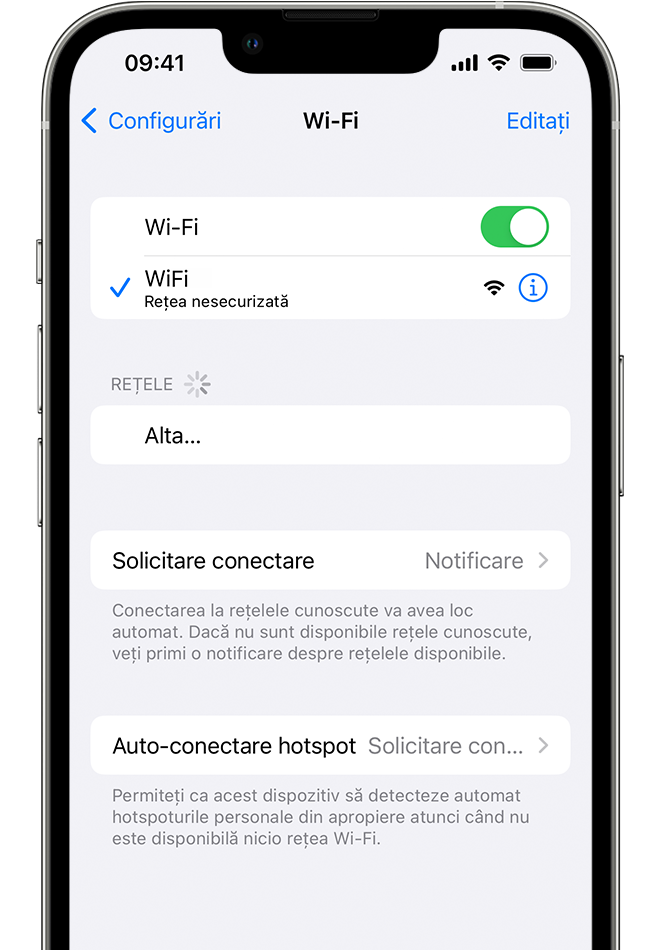
Dacă ți se solicită, introdu parola Wi-Fi
Dacă ți se solicită, introdu parola pentru rețeaua Wi-Fi. Obține ajutor dacă nu îți știi parola.
Chiar dacă ai introdus parola corectă, este posibil să apară mesajul „nu se poate realiza conectarea la rețea” sau „parolă incorectă”. Repornește toate dispozitivele, apoi încearcă să reintroduci parola.
Verifică dacă sunt probleme legate de rețeaua Wi-Fi
Dacă iOS sau iPadOS detectează o problemă a conexiunii Wi-Fi, este posibil să vezi o recomandare Wi-Fi sub numele rețelei Wi-Fi la care ești conectat. De exemplu, poți să vezi alerta „Nicio conexiune la internet”. Pentru a obține mai multe informații, atinge rețeaua Wi-Fi.
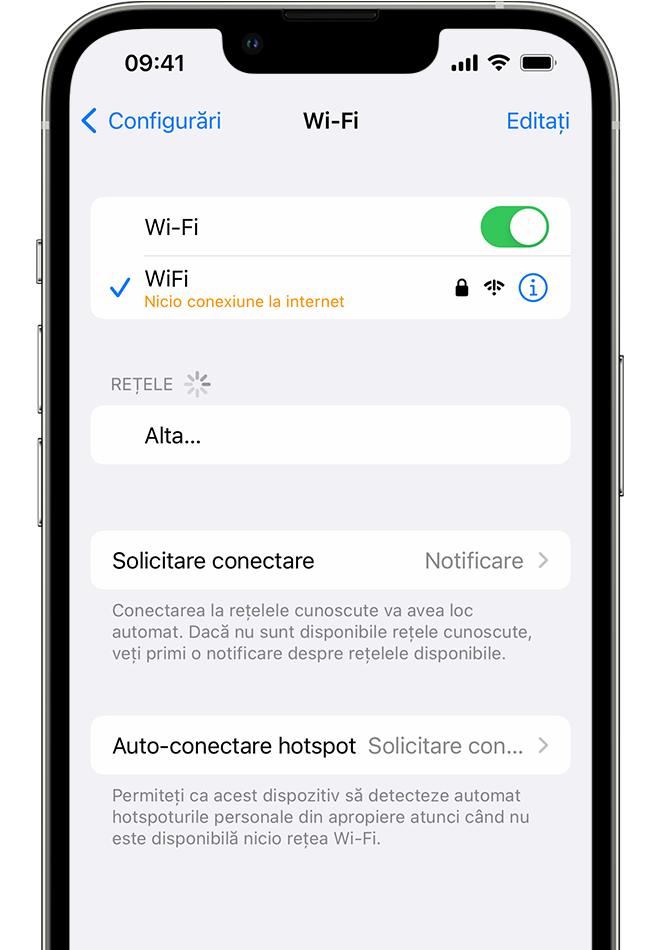
Verifică cablurile și conexiunile
Dacă tot nu te poți conecta la rețea sau la internet, asigură-te că routerul este pornit și conectat la modem.
Repornește dispozitivul
Repornește dispozitivul iPhone sau iPad.
Repornește routerul și modemul cu cablu sau DSL prin deconectarea și reconectarea aparatului la priză.
După ce repornești fiecare dispozitiv, verifică dacă problema s-a rezolvat.
Resetează configurările de rețea
Dacă utilizezi iOS sau iPadOS 15 sau o versiune ulterioară, atinge Configurări > General > Transferați sau resetați [dispozitiv] > Resetați > Resetați configurări rețea.
Dacă utilizezi iOS sau iPadOS 14 sau o versiune anterioară, atinge Configurări > General> Resetați > Resetați configurări rețea.
Astfel, se vor reseta inclusiv rețelele Wi-Fi și parolele pentru acestea, configurările de rețele celulare și configurările pentru VPN și APN pe care le-ai folosit înainte.
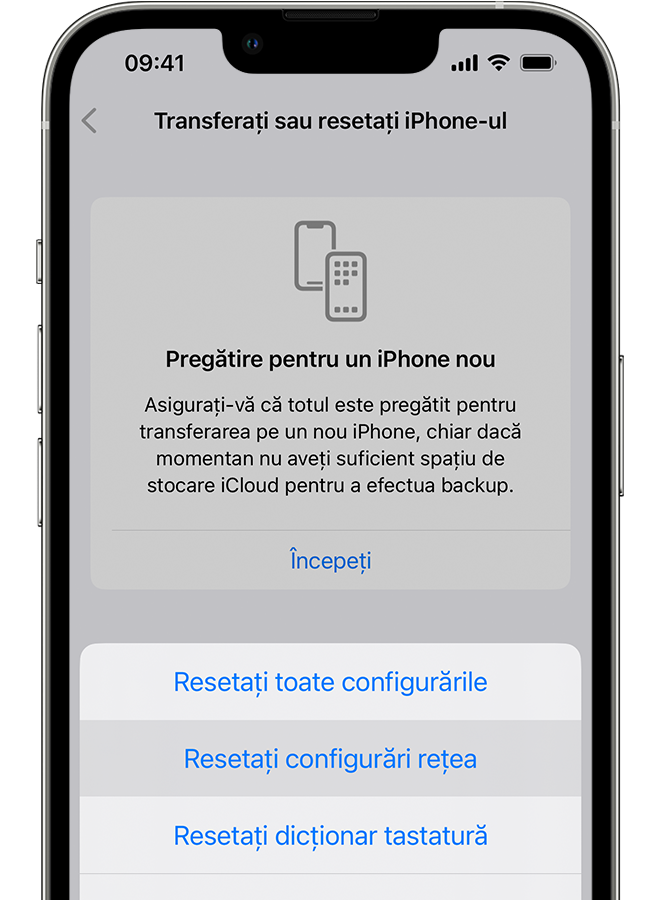
Obține ajutor suplimentar
Dacă ești conectat la o rețea Wi-Fi, dar nu poți intra online, încearcă să folosești rețeaua Wi-Fi respectivă pe alte dispozitive. Dacă nu poți intra online nici de pe celelalte dispozitive, este posibil ca serverul să nu funcționeze temporar. Sună la compania de cablu sau la furnizorul de servicii Internet pentru ajutor.
Încearcă să te conectezi la o rețea Wi-Fi dintr-un alt loc. Dacă dispozitivul se poate conecta, va trebui să ceri ajutor pentru rețeaua Wi-Fi.
Dacă dispozitivul nu se poate conecta la nicio rețea Wi-Fi, contactează Apple.
Actualizează ruterul Wi-Fi cu cel mai recent firmware și asigură-te că ruterul este compatibil cu produsul Apple. Pentru mai multe informații, contactează producătorul ruterului.